教大家win7重装系统怎么安装驱动
对于一些自己组装电脑的用户来说,许多硬件的运行难免会出现缺少驱动的情况,因此为了保证电脑新电脑能够在安装完系统之后正常的运行程序,就需要给电脑安装上驱动程序,那么重装系统后该如何给电脑安装上新的驱动呢?
1、首先打开百度浏览器,百度搜索“驱动精灵”。
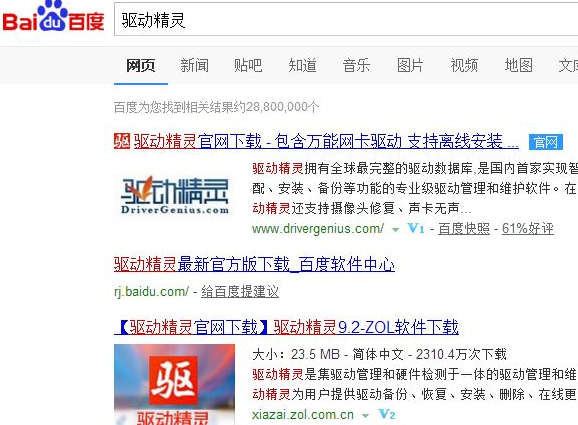
2、打开驱动精灵官网,单击“立即下载”。
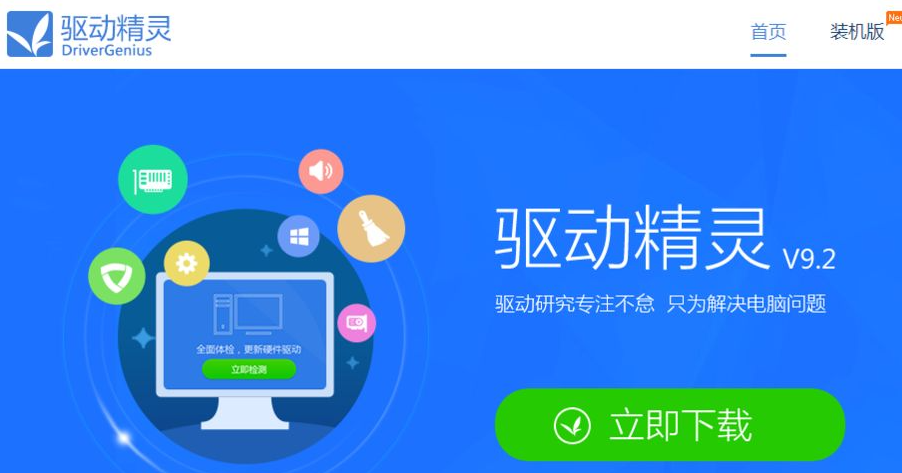
3、弹出下载对话框后,单击“下载”驱动精灵。
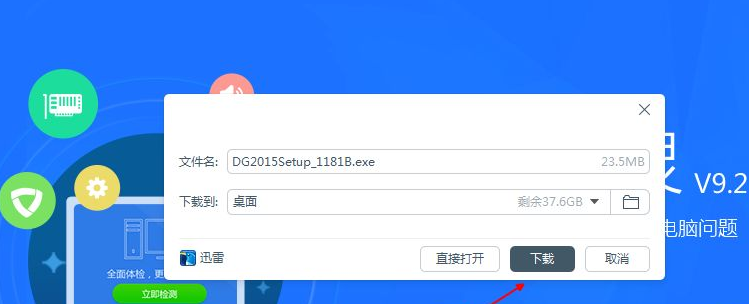
4、双击下载完成的exe文件,一键安装驱动精灵。

5、双击打开驱动精灵,单击“立即检测”驱动程序。
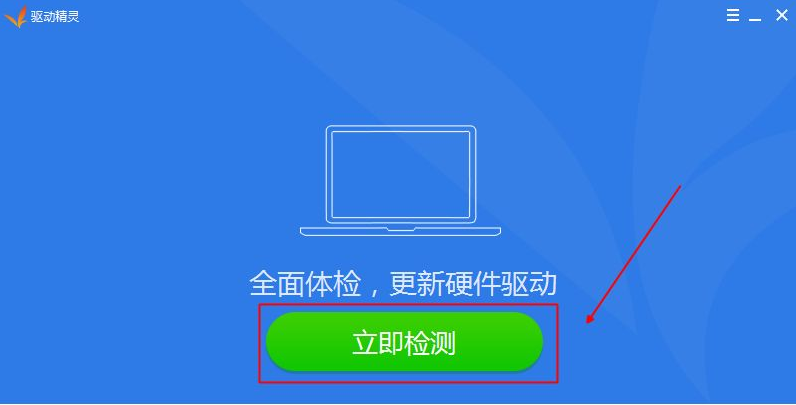
6、检测完成后,单击“一键安装”下载安装更新驱动程序。
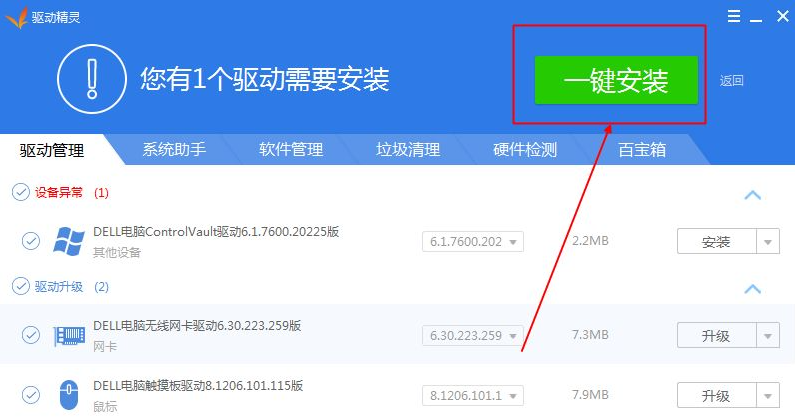
7、重新启动计算机,win7的驱动程序就更新完成了。
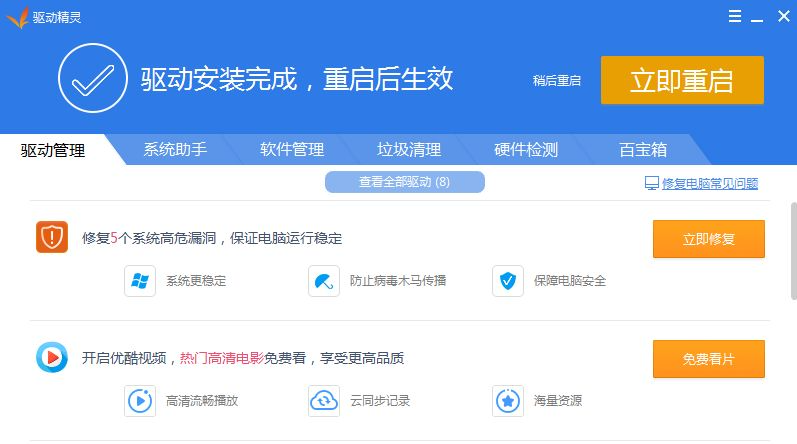
以上就是win7重装系统后安装驱动的方法了,希望对大家有帮助。
以上是教大家win7重装系统怎么安装驱动的详细内容。更多信息请关注PHP中文网其他相关文章!
本站声明
本文内容由网友自发贡献,版权归原作者所有,本站不承担相应法律责任。如您发现有涉嫌抄袭侵权的内容,请联系admin@php.cn

热AI工具

Undresser.AI Undress
人工智能驱动的应用程序,用于创建逼真的裸体照片

AI Clothes Remover
用于从照片中去除衣服的在线人工智能工具。

Undress AI Tool
免费脱衣服图片

Clothoff.io
AI脱衣机

Video Face Swap
使用我们完全免费的人工智能换脸工具轻松在任何视频中换脸!

热门文章
刺客信条阴影:贝壳谜语解决方案
4 周前
By DDD
Windows 11 KB5054979中的新功能以及如何解决更新问题
3 周前
By DDD
在哪里可以找到原子中的起重机控制钥匙卡
4 周前
By DDD
<🎜>:死铁路 - 如何完成所有挑战
1 个月前
By DDD
Atomfall指南:项目位置,任务指南和技巧
1 个月前
By DDD

热工具

记事本++7.3.1
好用且免费的代码编辑器

SublimeText3汉化版
中文版,非常好用

禅工作室 13.0.1
功能强大的PHP集成开发环境

Dreamweaver CS6
视觉化网页开发工具

SublimeText3 Mac版
神级代码编辑软件(SublimeText3)




